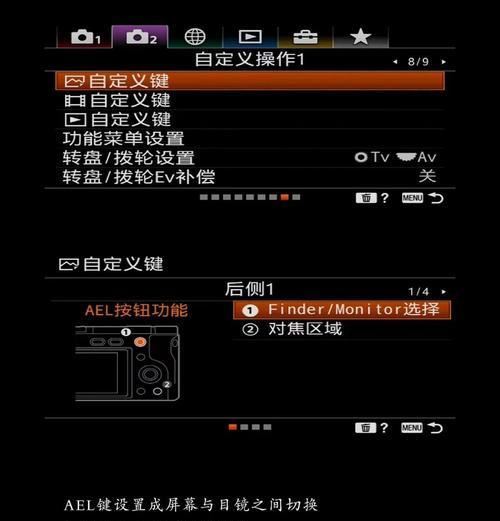随着科技的进步,CPE(CustomerPremisesEquipment,客户前置设备)与机顶盒的结合为我们的家庭娱乐带来了极大的便利。CPE是一种重要的网络接入设备,通常用于宽带网络连接,而机顶盒则是通过网络提供视频服务的关键设备。正确连接CPE与机顶盒不仅能提升上网速度,还能优化视频服务体验。本文将指导您如何一步步连接CPE与机顶盒,并指出过程中需要特别注意的几个关键点。
连接CPE与机顶盒的步骤
步骤一:准备必要的连接设备
在开始连接之前,确保您已经准备好了以下设备:
CPE设备
机顶盒
以太网线(至少一条)
电源线
相应的视频线(如HDMI线)
步骤二:连接CPE
1.将CPE设备放置在合适的位置,并确保其通风良好。
2.使用网线连接CPE设备与光猫,通常为蓝色的网口,标有“INTERNET”字样。
3.插入电源并开启CPE设备。
步骤三:设置CPE无线网络
1.在手机或电脑上搜索刚刚CPE设备发出的无线信号(SSID)。
2.连接到该无线网络,初始密码通常位于CPE设备背面标签上。
3.浏览器中输入网关地址(如192.168.1.1),并按照提示设置您的网络名称和密码。
步骤四:连接机顶盒
1.将以太网线一端连接CPE的局域网口(LAN),另一端连接机顶盒的网线口。
2.如果机顶盒需要HDMI连接到电视,请将HDMI线的一端接机顶盒的HDMI输出口,另一端接入电视机的HDMI输入口。
3.将机顶盒的电源线插入插座并开启机顶盒。
步骤五:配置机顶盒
1.按照机顶盒的启动提示进行基本设置,如语言选择、时区设置等。
2.连接机顶盒到您的无线网络(如果支持无线连接)。
3.根据提示完成机顶盒的初始化设置。

连接过程中的注意事项
注意事项一:CPE位置选择
CPE的放置位置对于无线信号覆盖范围非常关键。确保它放置在房间中央,且周围无明显遮挡物和干扰源,如微波炉等。

注意事项二:CPE与机顶盒的网线连接
确保网线连接稳固,质量良好的网线能保证数据传输的稳定性和速度。网线如有损坏,应立即更换。
注意事项三:机顶盒配置
在配置机顶盒时,特别注意不要选择错误的网络类型,如有线连接则选择有线,无线则选择无线,确保设备间的兼容性。
注意事项四:电源管理
开机顺序是有讲究的,先开启CPE和机顶盒等网络设备,待网络稳定后再开启需要使用网络的其他设备,如电视机等。
注意事项五:升级与维护
定期检查CPE和机顶盒的固件版本,并及时升级到最新版本,以确保最好的性能和最新的功能支持。
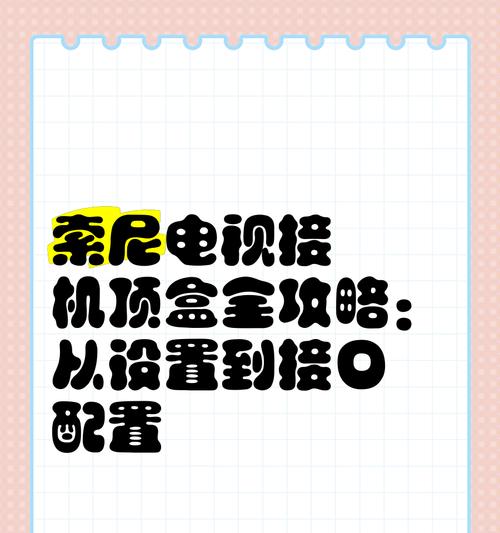
结语
综合以上,正确连接CPE与机顶盒,需要注意设备的选择、网络的配置以及电源的管理。通过仔细遵循每一步操作,并在过程中留意上述关键的注意事项,您将能够顺利地享受由CPE带来的高速上网和机顶盒提供的高质量视频服务。如果您在连接过程中遇到任何问题,可以参考本篇详细指南,或联系设备的供应商以获得进一步的技术支持。